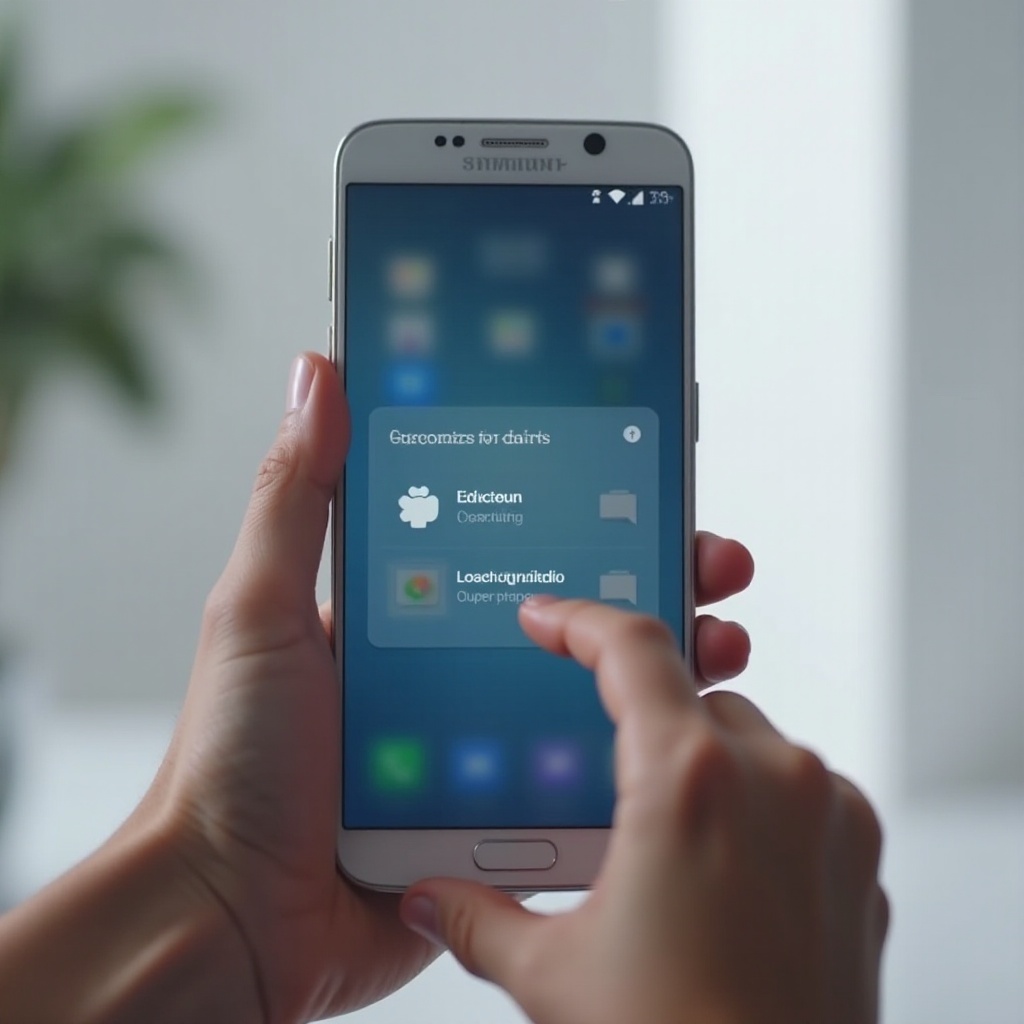
Introducción
Asegurar y personalizar la disposición de la pantalla de inicio de tu dispositivo Samsung garantiza que permanezca limpia, organizada y personal. Sin bloquear la pantalla de inicio, los cambios inadvertidos pueden interrumpir la disposición de tus aplicaciones y widgets, llevando a la confusión y a un aspecto desordenado. Para prevenir tales problemas, Samsung ofrece una opción para bloquear la disposición de la pantalla de inicio. Esta guía no solo explica la importancia de esta función, sino que también proporciona una guía paso a paso sobre cómo bloquear y personalizar tu pantalla de inicio para una experiencia de usuario perfecta.
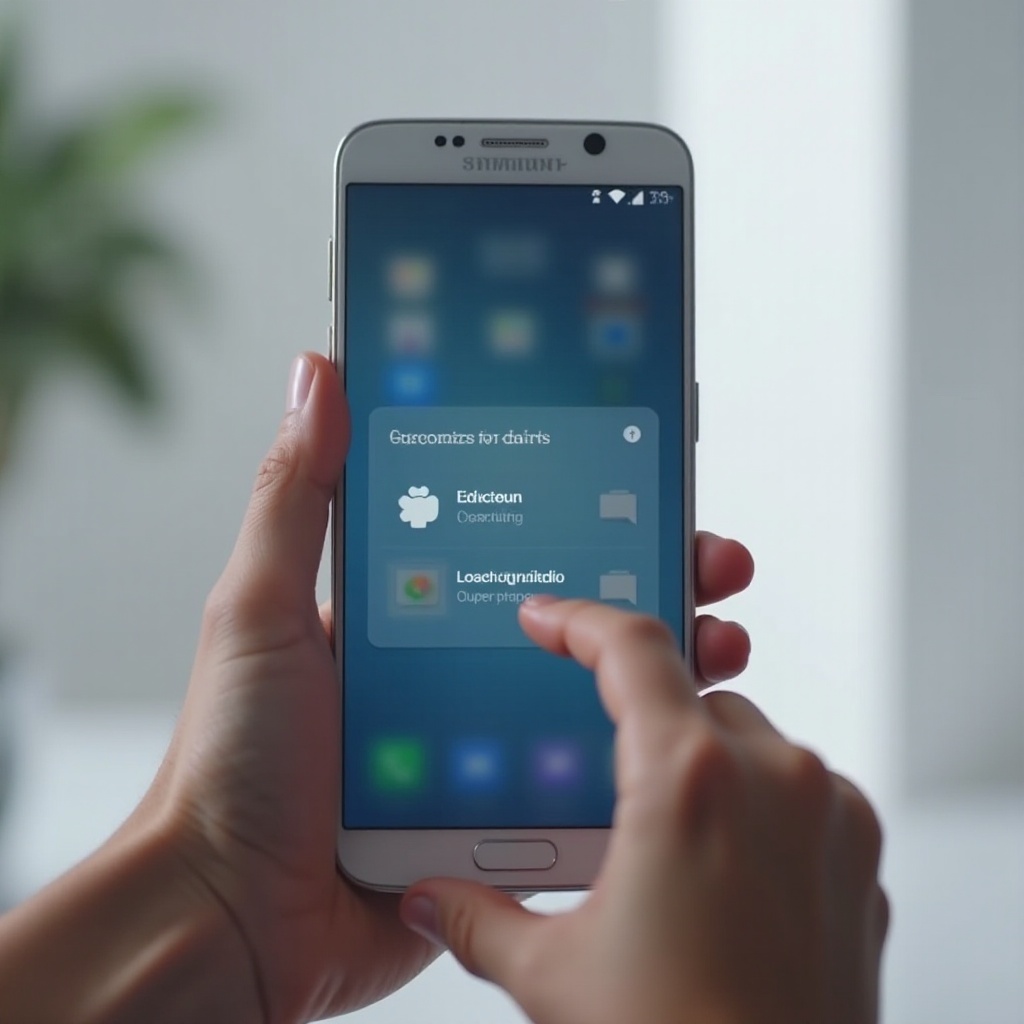
La importancia de bloquear la disposición de tu pantalla de inicio
Bloquear la disposición de tu pantalla de inicio sirve para múltiples propósitos. Principalmente, previene arrastres accidentales, eliminaciones y reorganizaciones no deseadas.
-
Previene cambios accidentales: Los errores humanos son comunes, especialmente cuando interactúas constantemente con tu dispositivo mientras te desplazas. Bloquear la disposición asegura que un deslizamiento o toque aleatorio no interrumpa tu configuración.
-
Control infantil: Si tienes niños, sabes cuánto disfrutan jugando con los teléfonos. Al bloquear la disposición de la pantalla de inicio, aseguras que tus aplicaciones esenciales permanezcan en su lugar y evitas el riesgo de perder atajos importantes.
-
Mantiene la organización: Una disposición consistente de la pantalla de inicio ayuda a localizar rápidamente aplicaciones, mejorando así tu productividad general. Las disposiciones bloqueadas ahorran el tiempo que de otro modo pasarías reorganizando después de cambios no intencionados.
Con estos puntos en mente, pasemos a los pasos necesarios para bloquear la disposición de la pantalla de inicio de tu Samsung.

Pasos para bloquear la disposición de la pantalla de inicio de tu Samsung
Asegurar que tu pantalla de inicio se mantenga como te gusta implica solo unos pocos pasos. Así es como puedes bloquear la disposición de la pantalla de inicio de tu Samsung:
- Accede a los ajustes de la pantalla de inicio:
- Mantén presionado un espacio vacío en la pantalla de inicio.
-
Esto mostrará un menú con diferentes opciones. Selecciona Ajustes de pantalla de inicio.
-
Habilita el bloqueo de la disposición:
- Desplázate hacia abajo hasta encontrar la opción etiquetada como Bloquear disposición de la pantalla de inicio.
-
Alterna el interruptor a la posición ACTIVADO. Es posible que necesites confirmar esta acción.
-
Confirma los ajustes:
- Una vez activado, la función de bloqueo de la disposición de la pantalla de inicio evitará cualquier cambio en cómo se muestran tus aplicaciones y widgets.
- Puedes probar esto intentando mover una aplicación o widget. Si tienes éxito, el bloqueo no se activó. Vuelve a verificar los ajustes si esto sucede.
Siguiendo estos pasos, puedes mantener una disposición consistente. Esto facilita encontrar tus aplicaciones favoritas y mantiene tu pantalla de inicio ordenada.

Personalizar tu pantalla de inicio antes de bloquearla
Antes de bloquear tu disposición, es posible que desees personalizar tu pantalla de inicio para que se ajuste mejor a tus necesidades y preferencias. Esta etapa permite toques personales que mejoran la experiencia del usuario.
Organiza tus aplicaciones
Agrupa aplicaciones similares en carpetas. Para crear una carpeta, arrastra un ícono de aplicación sobre otro. Etiqueta tus carpetas claramente para facilitar la navegación entre diferentes tipos de aplicaciones (por ejemplo, Social, Trabajo, Entretenimiento).
Agrega widgets útiles
Ve a la pantalla de inicio y mantén presionado un espacio vacío. Selecciona Widgets en el menú que aparece. Navega por los widgets disponibles y agrega aquellos que proporcionen información o funcionalidades útiles, como actualizaciones del clima, eventos de calendario o acceso rápido a los controles de música.
Elige un tema o fondo de pantalla
Abre Configuración > Fondos de pantalla y temas. Aquí, puedes seleccionar entre varios fondos de pantalla y temas para que coincidan con tus preferencias. Aplicar un tema cambia el aspecto general de tu interfaz, incluidos íconos y fondos.
Organiza atajos
Organiza tus atajos más usados en la primera pantalla de tu pantalla de inicio para un acceso fácil. Asegúrate de que todo esté en su lugar según tu conveniencia, para que no necesites mover elementos después de bloquear la disposición.
Al personalizar tu pantalla de inicio a tu gusto, aseguras que todo lo que necesitas esté al alcance de tu mano, listo para usar. Después de estas personalizaciones, bloquea la disposición para preservar tus ajustes.
Solucionar problemas comunes
Incluso con procesos intuitivos, podrías enfrentar algunos contratiempos. Aquí tienes algunos consejos de solución de problemas:
- Bloqueo de disposición deshabilitado:
-
Si encuentras la opción de bloqueo de la disposición de la pantalla de inicio deshabilitada, asegúrate de que el software de tu dispositivo esté actualizado. Ve a Configuración > Actualización de software y sigue las actualizaciones necesarias.
-
Problemas después del bloqueo:
- Si las aplicaciones o widgets siguen moviéndose después del bloqueo, asegúrate de haber seguido todos los pasos anteriores correctamente. Puede que necesites desactivar y luego activar nuevamente la opción de bloqueo.
Estas soluciones resolverán la mayoría de los problemas encontrados durante el proceso.
Conclusión
Bloquear y personalizar la disposición de la pantalla de inicio de tu Samsung es una forma sencilla pero efectiva de mantener tu dispositivo organizado y seguro. Siguiendo esta guía, puedes configurar fácilmente una pantalla de inicio que se adapte a tus necesidades mientras aseguras que la disposición permanezca intacta.
Preguntas Frecuentes
¿Cómo desbloqueo el diseño de la pantalla de inicio de mi Samsung?
Para desbloquear el diseño, sigue los mismos pasos que usaste para bloquearlo. Ve a **Configuración de la pantalla de inicio**, luego desactiva la opción **Bloquear diseño de la pantalla de inicio**.
¿Por qué está deshabilitada la opción de bloqueo del diseño de la pantalla de inicio?
La opción de bloqueo del diseño puede estar deshabilitada si el software de tu dispositivo no está actualizado. Asegúrate de que las últimas actualizaciones estén instaladas visitando **Configuración** > **Actualización de software**.
¿Puedo mover widgets y aplicaciones después de bloquear el diseño de la pantalla de inicio?
No, una vez que el diseño de la pantalla de inicio está bloqueado, no se pueden mover ni eliminar aplicaciones y widgets. Esta función está diseñada para mantener tu configuración tal como la organizaste antes de bloquearla.
